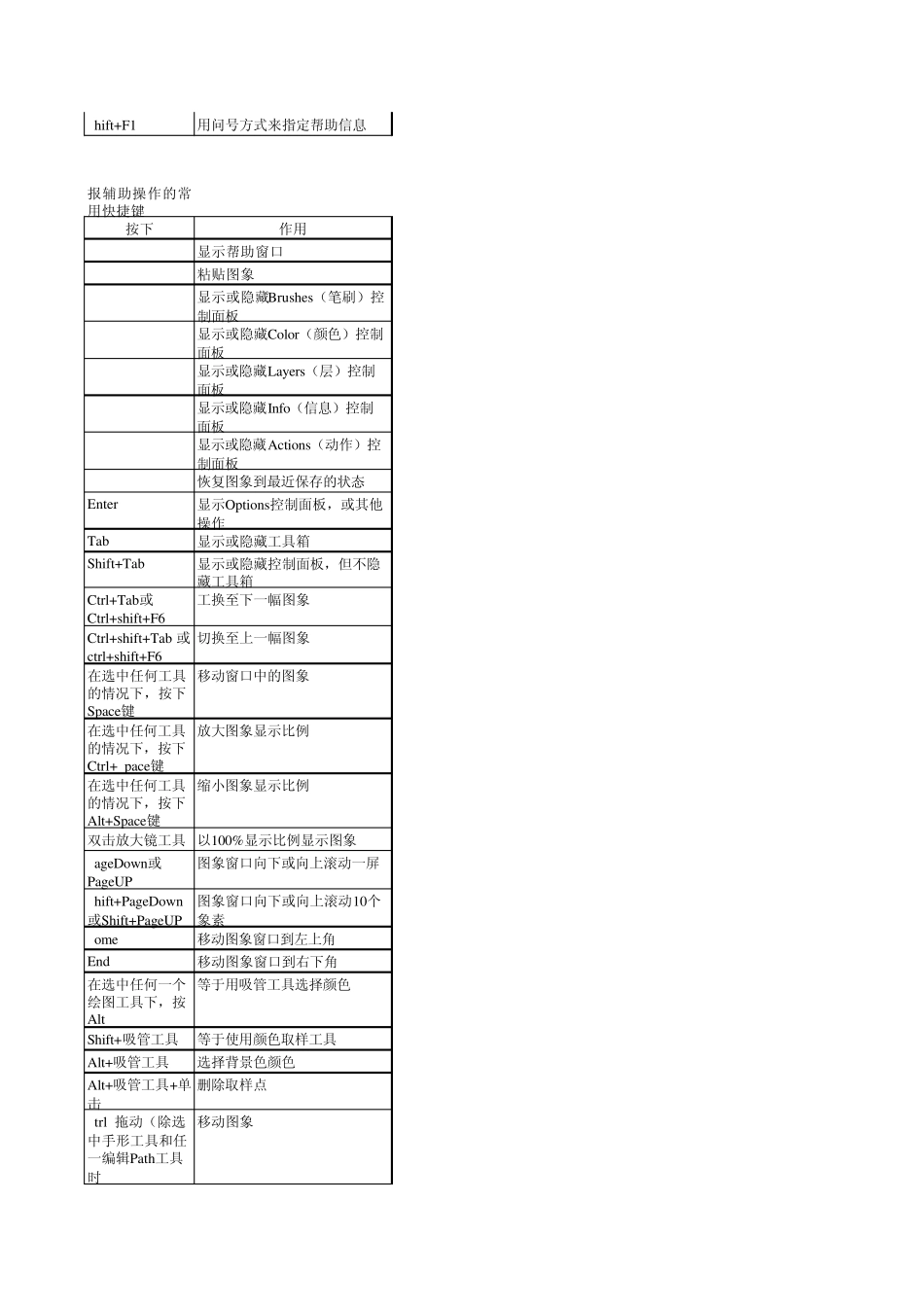工具箱中使用的快捷键按下作用按下作用M选择遮罩工具P选择钢笔工具V选择移动工具T选择文本工具L选择套索工具U选择测量器工具W选择魔术棒工具G选择渐变工具J选择喷枪工具K选择油漆桶工具B选择画笔工具I选择吸管工具S选择图章工具H选择手形工具Y选择历史画笔工具Z选择放大镜工具E选择橡皮擦工具D设定前景色和背景色为默认的颜色N选择直线和铅笔工具X在前景色颜色和背景颜色之间互换R选择模糊、锐化、和涂沫工具Q在“普通模式”和“快速遮罩模式”间切换O选择加深、减淡和海绵工具F在普通模式、全屏显示模式和黑底模式三种视图间切换Ait+单击双击打开此工具选项面板(除手形和放大镜工具常用命令快捷键按 下作 用Ctrl+N或Ctrl+双击photoshop桌面打开New对话框,新建一个图象文件Ctrl+O或双击photoshop桌面打开Open 对话框,打开图象文件Ctrl+Alt+O打开Open As对话框,指定格式打开文件Ctrl+W或Ctrl+F4 关闭当前图象文件Ctrl+S保存图象文件Ctrl+shift+S用另存为方式保存图象Ctrl+Alt+S保存图象拷贝Ctrl+shift+P显示page Setup对话框,以便于进行页设置Ctrl+p打印当前图象文件Ctrl+K打开preferences对话框,设置photoshop操作环境Alt+F4或Ctrl+Q退出photoshop5.0应用程序Ctrl+Z0撤消和恢复上一次的编 辑 操作Ctrl+X剪 切图象Ctrl+C复制 图象Ctrl+Shift+C合 并 复制 所 有 层 中的图象内容 ,等 同 于Copy Merger命令Ctrl+V或F4粘 贴 图象Ctrl+Shift+V粘 贴 图象到 选择区 域 中Delete删 除选取 范 围 中图象Shift+BackSpace打开fill对话框Alt+Delete或Alt+BackSpace在图象中或选取 范 围 中填 充 前景颜色Ctrl+Delete或Ctrl+BackSpace在图象中或选取 范 围 中填 充 背景颜色Ctrl+T进行自 由 变形Ctrl+L打开Leels对话框,调 整 图象色调Ctrl+Shift+L等 同 于执 行Auto Levels命令Ctrl+M打开Curves对话框,进行曲线调整图象色调Ctrl+B打开Color Balance对话框,高速图象色彩平衡Ctrl+U打开Hue/Saturation对话框,调整图象色相、饱和度和高度Ctrl+Shift+U等同于执行Desaturate命令,减少图象饱和度Ctrl+I将图象颜色反转Ctrl+Shift+N打开New Layer对话框,建立新色层Ctrl+J将层中选取范围复制到新层中Ctrl+Shift+J将层中选取范围剪切到新层中Ctrl+G将当前作用层与下一层建立剪辑组Ctrl+Shift+G撤消剪辑组Ctrl+Shift+]将当前作用层移到最顶层Ctrl+]将当前作用层往上移一层Ctrl+[将当前作用层往下移一层Ct...